
En este tutorial, le mostraremos cómo instalar phpMyAdmin en AlmaLinux 8. Para aquellos de ustedes que no sabían, PhpMyAdmin es una aplicación web PHP que nos permite administrar MariaDB/MySQL base de datos desde una interfaz gráfica intuitiva. Proporciona una interfaz web fácil de usar para acceder y administrar sus bases de datos. Para facilitar el uso a una amplia gama de personas, phpMyAdmin se está traduciendo a 72 idiomas y es compatible con los idiomas LTR y RTL.
Este artículo asume que tiene al menos conocimientos básicos de Linux, sabe cómo usar el shell y, lo que es más importante, aloja su sitio en su propio VPS. La instalación es bastante simple y asume que se están ejecutando en la cuenta raíz, si no, es posible que deba agregar 'sudo ' a los comandos para obtener privilegios de root. Le mostraré la instalación paso a paso de phpMyAdmin en un AlmaLinux 8. Puede seguir las mismas instrucciones para Rocky Linux.
Requisitos previos
- Un servidor que ejecute uno de los siguientes sistemas operativos:AlmaLinux 8 o Rocky Linux 8.
- Se recomienda que utilice una instalación de sistema operativo nueva para evitar posibles problemas
- Un
non-root sudo usero acceder alroot user. Recomendamos actuar como unnon-root sudo user, sin embargo, puede dañar su sistema si no tiene cuidado al actuar como root.
Instalar phpMyAdmin en AlmaLinux 8
Paso 1. Primero, comencemos asegurándonos de que su sistema esté actualizado.
sudo dnf update
Paso 2. Habilitar el repositorio EPEL y REMI,
Ahora ejecutamos el siguiente comando para agregar el repositorio EPEL y Remi a su sistema:
sudo dnf install https://dl.fedoraproject.org/pub/epel/epel-release-latest-8.noarch.rpm sudo dnf install https://rpms.remirepo.net/enterprise/remi-release-8.rpm
Paso 3. Instalación de PHP-Fedora-Autoloader.
Uno de los requisitos para instalar phpMyAdmin es instalar el paquete PHP-fedora-autoloader. Ahora lo instalamos usando el siguiente comando a continuación:
sudo dnf install http://rpms.remirepo.net/enterprise/8/remi/x86_64/php-fedora-autoloader-1.0.0-5.el8.remi.noarch.rpm
Paso 4. Instalación de LAMP Stack.
Si aún no tiene una pila LAMP instalada en su servidor, puede seguir nuestra guía aquí.
Paso 5. Instalación de phpMyAdmin en AlmaLinux 8.
Ahora ejecutamos el siguiente comando para instalar PHPMyAdmin:
sudo dnf --enablerepo=remi install phpMyAdmin
Paso 6. Configure phpMyAdmin.
Ahora configure phpMyAdmin usando el siguiente comando a continuación:
nano /etc/httpd/conf.d/phpMyAdmin.conf
Y reemplaza la siguiente línea:
<Directory /usr/share/phpMyAdmin/>
AddDefaultCharset UTF-8
<IfModule mod_authz_core.c>
# Apache 2.4
<RequireAny>
#Require ip 127.0.0.1
#Require ip ::1
Require all granted
</RequireAny>
</IfModule>
<IfModule !mod_authz_core.c>
# Apache 2.2
Order Deny,Allow
Deny from All
Allow from 127.0.0.1
Allow from ::1
</IfModule>
</Directory> Guarde su archivo y reinicie su servicio Apache:
sudo systemctl restart httpd
Paso 7. Configure el cortafuegos.
Cree una regla de firewall para permitir solicitudes HTTP de redes externas:
sudo firewall-cmd --permanent --add-service=http sudo firewall-cmd --reload
Paso 8. Accediendo a phpMyAdmin en Almalinux.
Ahora abra su navegador y vaya a http://your-ip-address/phpmyadmin . Ahora debería poder acceder a phpMyAdmin usando una contraseña raíz de MySQL, o cualquier otro usuario/contraseña de MySQL.
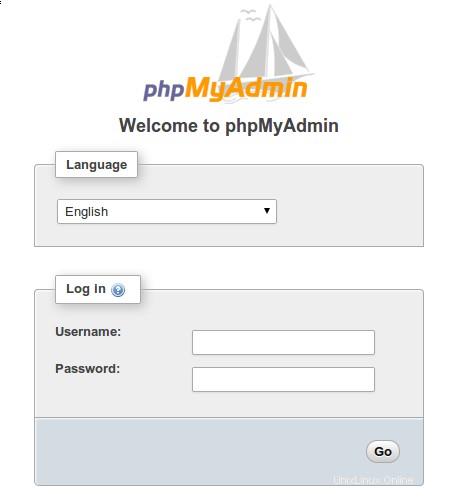
¡Felicitaciones! Ha instalado correctamente phpMyAdmin. Gracias por usar este tutorial para instalar phpMyAdmin en su sistema AlmaLinux 8. Para obtener ayuda adicional o información útil, le recomendamos que consulte el sitio web oficial de phpMyAdmin.